Win8如何打开命令提示符?
来源:Ghost系统之家浏览:时间:2022-04-26 12:58:37
Windows 8是美国微软开发的新一代操作系统,Windows 8共有4个发行版本,分别面向不同用户和设备。于2012年10月26日发布。微软在Windows 8操作系统上对界面做了相当大的调整。取消了经典主题以及Windows 7和Vista的Aero效果,加入了ModernUI,和Windows传统界面并存。同时Windows徽标大幅简化,以反映新的Modern UI风格。前身旗形标志转化成梯形。
一谈起命令提示符我想很多人都会知道,因为它的应用十分广泛,并且我们常常会使用它来对系统进行修复,但是不少用户不知道win8如何打开命令提示符?那么不知道的朋友就赶紧来看看小编整理的以下文章内容吧!
方法一:带管理员权限
1、按Win+X呼出菜单,在菜单中点击“命令提示符(管理员)”即可。
win8_2/win8xitong_1120115353_1.jpg" style="width: 384px; height: 141px;">
方法二:普通打开方式
1、直接按Win+R,打开运行窗口。

2、在运行框中输入:cmd点击确定即可打开。

方法三:
1、按Win+C,点击右边“搜索”,输入“cmd”或“命令提示符”。
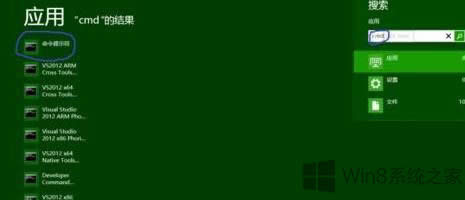
2、在左侧选择“打开新窗口”,打开命令提示符(用户目录);选择以“管理员身份运行”,打开命令提示符(系统目录)。

以上就是Win8打开命令提示符的方法了,方法总共有三种,其中方法一是带管理员权限的,方法二和方法三都是普通打开方式的,个人觉得普通打开方式方法二可能会比较简单,大家可以根据自己的喜好选择其中一种进行打开命令提示符。
推荐系统
番茄花园 Windows 10 极速企业版 版本1903 2022年7月(32位) ISO镜像快速下载
语言:中文版系统大小:3.98GB系统类型:Win10新萝卜家园电脑城专用系统 Windows10 x86 企业版 版本1507 2022年7月(32位) ISO镜像高速下载
语言:中文版系统大小:3.98GB系统类型:Win10笔记本&台式机专用系统 Windows10 企业版 版本1903 2022年7月(32位) ISO镜像快速下载
语言:中文版系统大小:3.98GB系统类型:Win10笔记本&台式机专用系统 Windows10 企业版 版本1903 2022年7月(64位) 提供下载
语言:中文版系统大小:3.98GB系统类型:Win10雨林木风 Windows10 x64 企业装机版 版本1903 2022年7月(64位) ISO镜像高速下载
语言:中文版系统大小:3.98GB系统类型:Win10深度技术 Windows 10 x64 企业版 电脑城装机版 版本1903 2022年7月(64位) 高速下载
语言:中文版系统大小:3.98GB系统类型:Win10电脑公司 装机专用系统Windows10 x64 企业版2022年7月(64位) ISO镜像高速下载
语言:中文版系统大小:3.98GB系统类型:Win10新雨林木风 Windows10 x86 企业装机版2022年7月(32位) ISO镜像高速下载
语言:中文版系统大小:3.15GB系统类型:Win10
热门系统
- 1华硕笔记本&台式机专用系统 GhostWin7 32位正式旗舰版2018年8月(32位)ISO镜像下载
- 2雨林木风 Ghost Win7 SP1 装机版 2020年4月(32位) 提供下载
- 3深度技术 Windows 10 x86 企业版 电脑城装机版2018年10月(32位) ISO镜像免费下载
- 4电脑公司 装机专用系统Windows10 x86喜迎国庆 企业版2020年10月(32位) ISO镜像快速下载
- 5深度技术 Windows 10 x86 企业版 六一节 电脑城装机版 版本1903 2022年6月(32位) ISO镜像免费下载
- 6深度技术 Windows 10 x64 企业版 电脑城装机版2021年1月(64位) 高速下载
- 7新萝卜家园电脑城专用系统 Windows10 x64 企业版2019年10月(64位) ISO镜像免费下载
- 8新萝卜家园 GhostWin7 SP1 最新电脑城极速装机版2018年8月(32位)ISO镜像下载
- 9电脑公司Ghost Win8.1 x32 精选纯净版2022年5月(免激活) ISO镜像高速下载
- 10新萝卜家园Ghost Win8.1 X32 最新纯净版2018年05(自动激活) ISO镜像免费下载
热门文章
常用系统
- 1新萝卜家园 Ghost XP SP3系统 电脑城极速纯净版 2019年1月 ISO镜像下载
- 2深度技术 Ghost Win7 x64 Sp1 电脑城纯净版2019年10月(64位) ISO镜像高速下载
- 3深度技术 GHOSTXPSP3 元旦特别 电脑城极速装机版 2022年1月 ISO镜像高速下载
- 4深度技术Ghost Win8.1 x32位 特别纯净版2021年10月(免激活) ISO镜像高速下载
- 5电脑公司Ghost Win7 Sp1 新春特别 装机万能版2021年2月(32位) 提供下载
- 6联想笔记本&台式机专用系统 Windows10 企业版 2018年7月(64位) 提供下载
- 7电脑公司Ghost Win8.1 x32 精选纯净版2021年4月(免激活) ISO镜像高速下载
- 8番茄花园Ghost Win8.1 x64 办公纯净版2020年12月(激活版) ISO镜像高速下载
- 9电脑公司Ghost Win7 x64 Sp1装机万能版2020年4月(64位) ISO镜像免费下载
- 10雨林木风 Windows10 x64 企业装机版 版本1903 2021年9月(64位) ISO镜像高速下载























